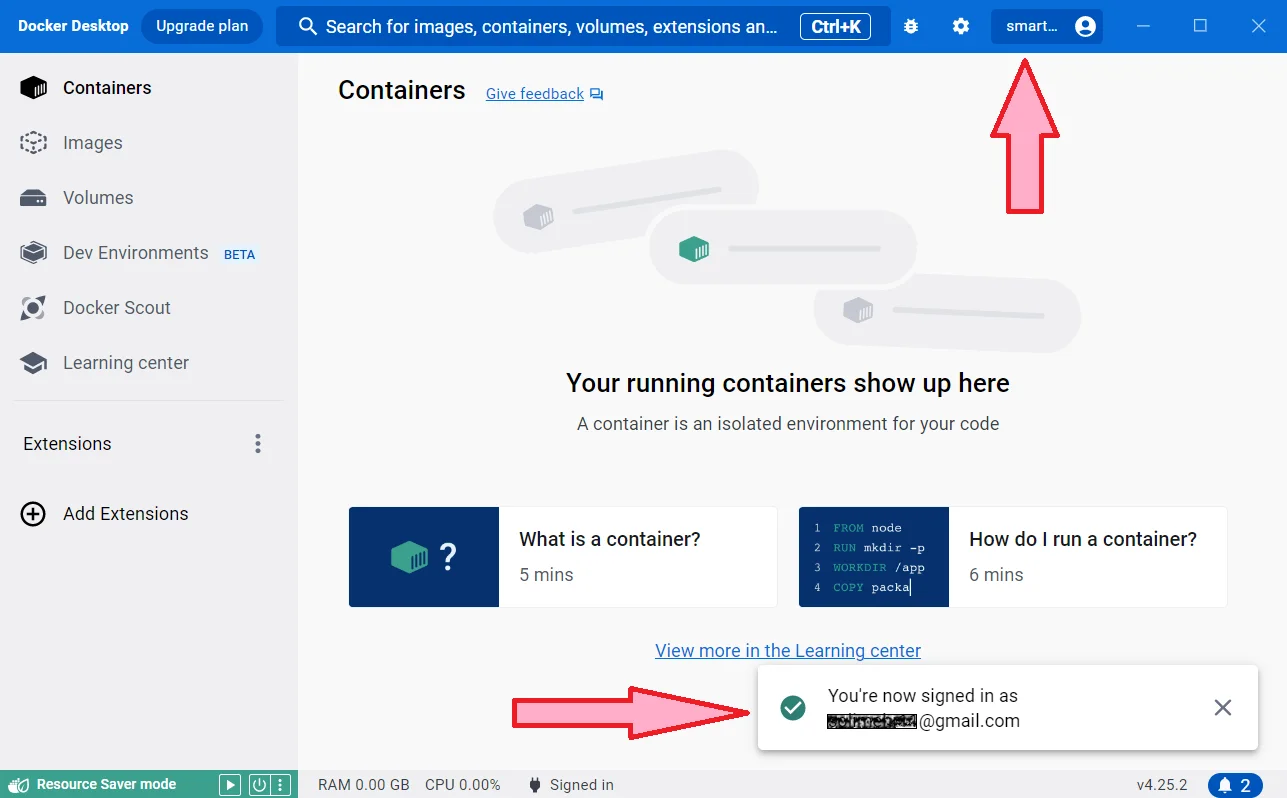دانلود داکر دسکتاپ (docker desktop)
دانلود و نصب داکر دسکتاپ
فایل زیر که آخرین ورژن داکر دسکتاپ می باشد را بدون نیاز به تحریم شکن دانلود کنید.
دانلود داکر دسکتاپ (docker desktop)
برای نصب داکر دسکتاپ روی ویندوز 10 و 11 می توانید فایل زیر که آخرین ورژن این برنامه می باشد را دانلود کنید
مراحل نصب داکر دسکتاپ
- تحریم شکن و DNS به هیچ وجه فعال نباشد
- بعد از دانلودِ فایل نصبی فوق، روی آن راست کلیک کرده و گزینه Run as admimistrator را انتخاب کنید:
- در این مرحله بایستی تیک مربوط به wsl2 (توزیع لینوکسی که ما Ubuntu را انتخاب کردیم) را بزنید و اگر مایل به اضافه شدن برنامه به دسکتاپ خود هستید تیک دوم را نیز بزنید:
- ok کنید تا نصب شروع شود
- روی گزینه close کلیک کنید:
- در پنجره start مطابق شکل زیر ابونتو را به صورت Run as administrator باز کنید.
- به روز رسانی اوبونتو 22.04
بهروزرسانی اوبونتو و هر سیستمعامل دیگری بسیار مهم است و نادیده گرفتن آن میتواند به بروز مشکلات امنیتی، عدمسازگاری با نرمافزارها و سختافزارها، و تجربه کاربری نامناسب منجر شود.
ابونتو 22.04 را به روش Run as administrator باز کنید و توسط دستور زیر به روز رسانی آن را انجام دهید.
bashsudo apt-get update && sudo apt-get upgrade -y - تحریم شکن خود را فعال کنید
- اگر اطمینان دارید که فیل * تِر * شکن را روشن کرده اید روی آیکن داکر دسکتاپ کلیک راست کنید و آن را به صورت Run as administrator باز کنید.
- مطابق شکل زیر روی accept کلیک کنید.
- در صورت عدم وجود دو خطای فوق داکر دسکتاپ شروع به start شدن خواهد کرد.
- ثبت نام در سایت داکر هاب
- آدرس ایمیلی که بعدا به آن دسترسی داشته باشید را وارد کنید
- یک نام کاربری به دلخواه انتخاب کنید لازم به ذکر است اگر این نام کاربری تکراری باشد داکر هاب از شما می خواهد یک نام کاربری دیگر وارد کنید
- یک پسورد به دلخواه خود وارد کنید لازم به ذکر است این پسورد را باید بعدا بتوانید به درستی وارد کنید بنابراین پسورد خود را به خاطر بسپارید یا در جایی یادداشت کنید
- روی گزینه Sing up کلیک کنید.
- بعد از Sign up داکر هاب یک ایمیل جهت تایید برای شما خواهد فرستاد
- در این صورت شما می توانید با انتخاب open از پنجره شکل زیر داکر دسکتاپ خود را باز کنید
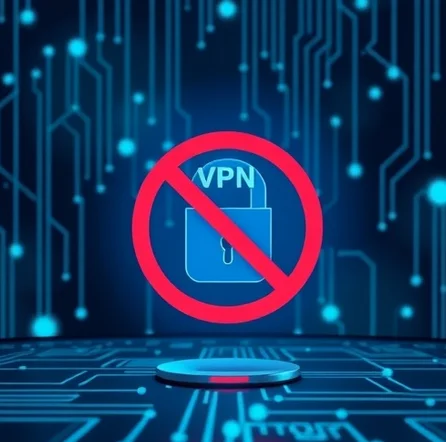

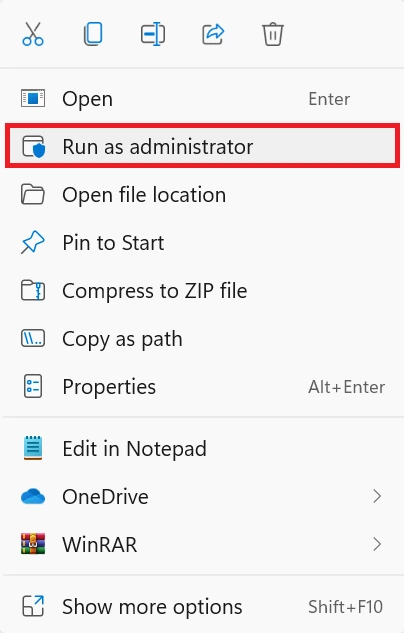
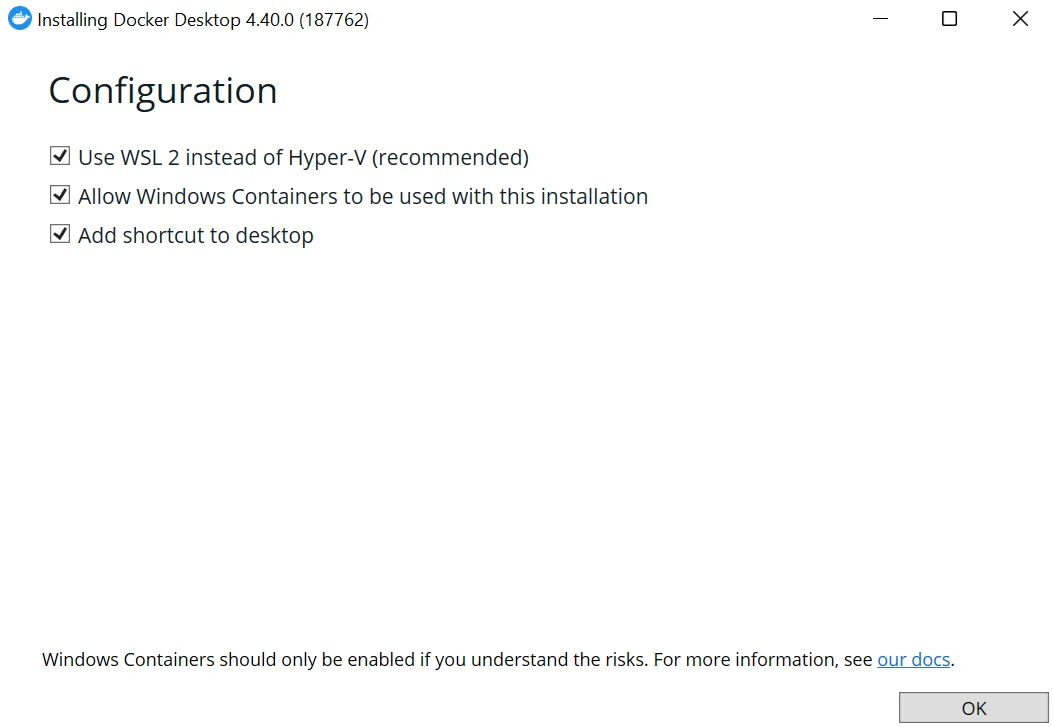
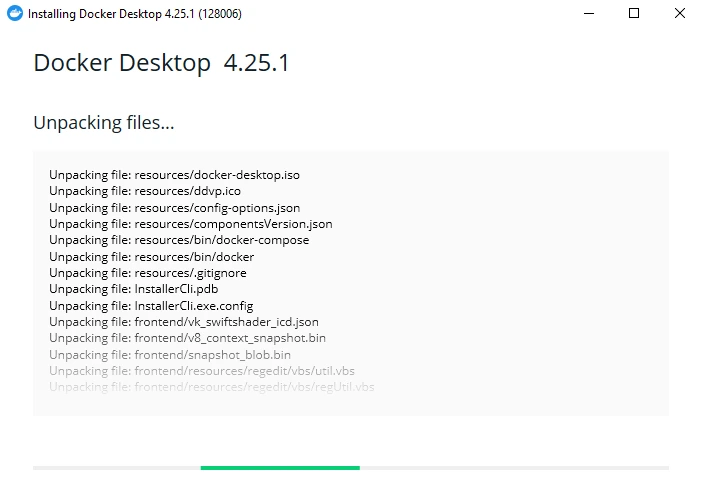
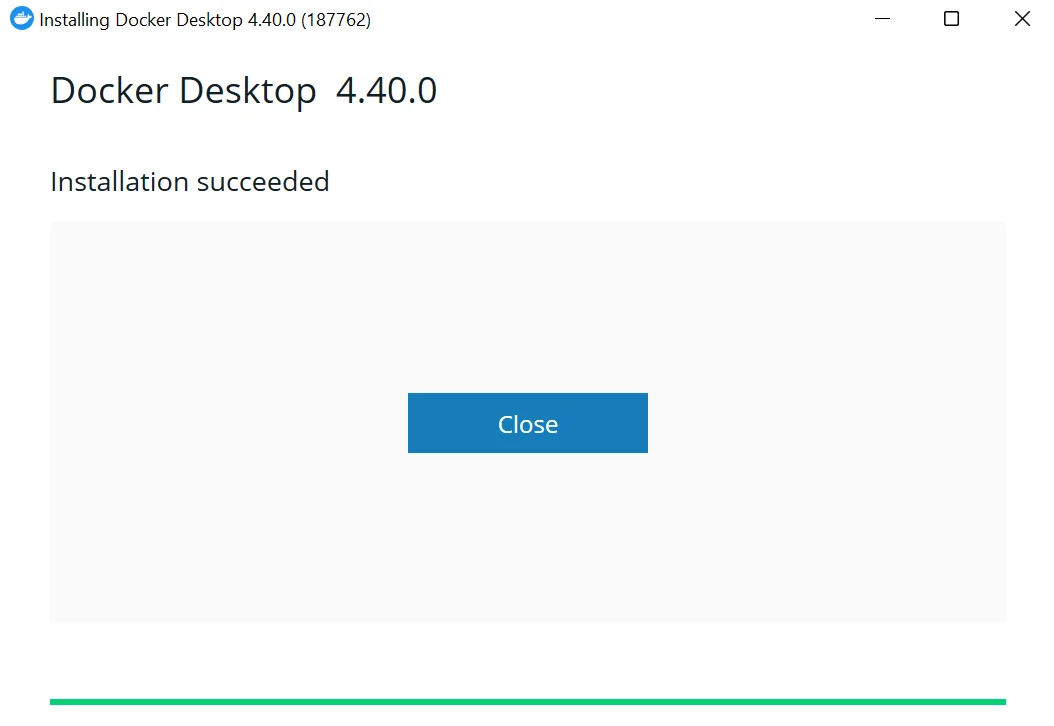
بعد از close کردن به ترتیب مراحل زیر را انجام دهید
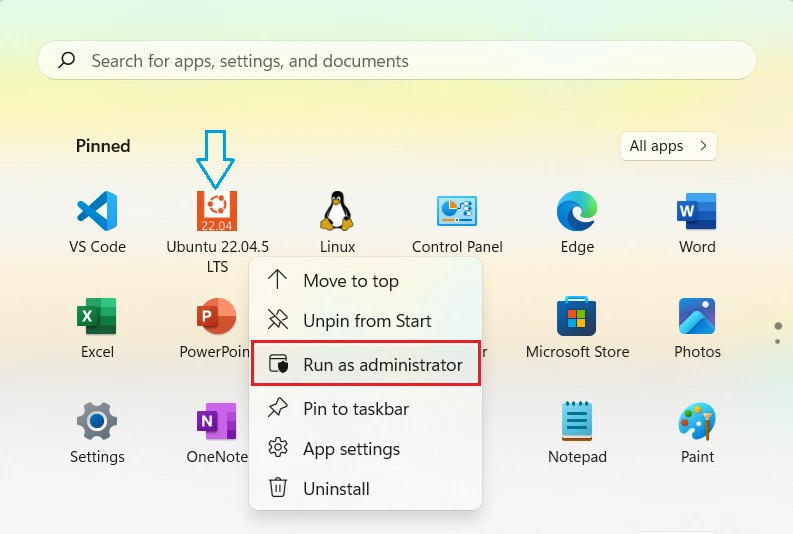
برنامه باید به صورت زیر اجرا شده باشد
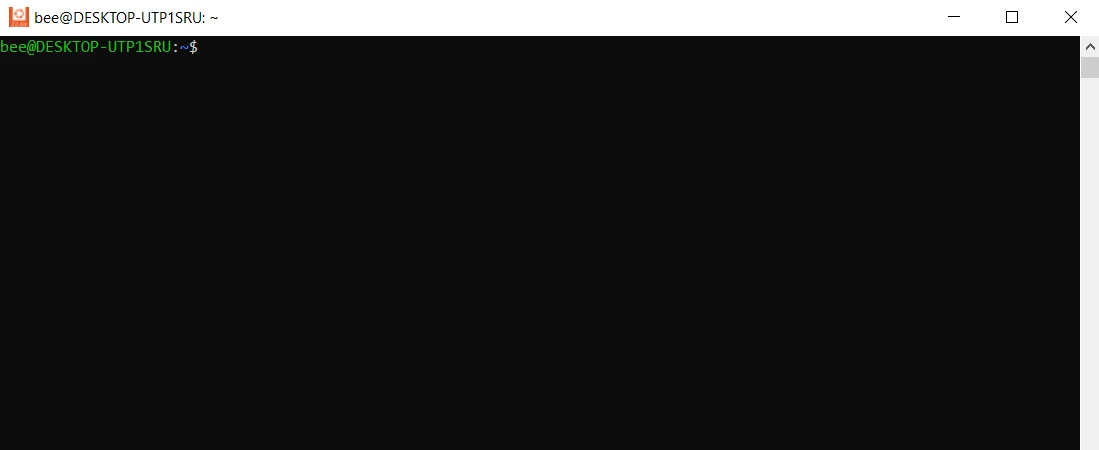
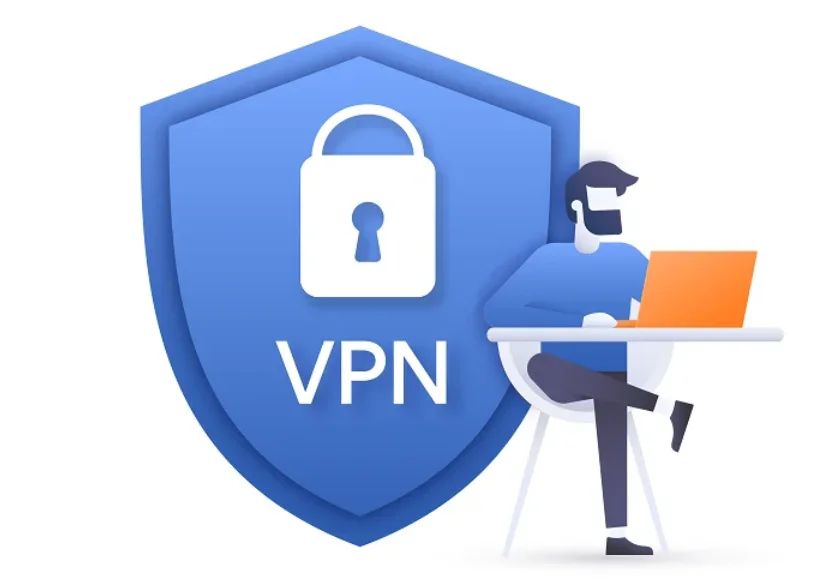
به علت تحریم ایران برای استفاده از داکر دسکتاپ باید فقط در این مرحله ابتدا فیل * تِر * شکن را روی سیستم خود فعال کنید.
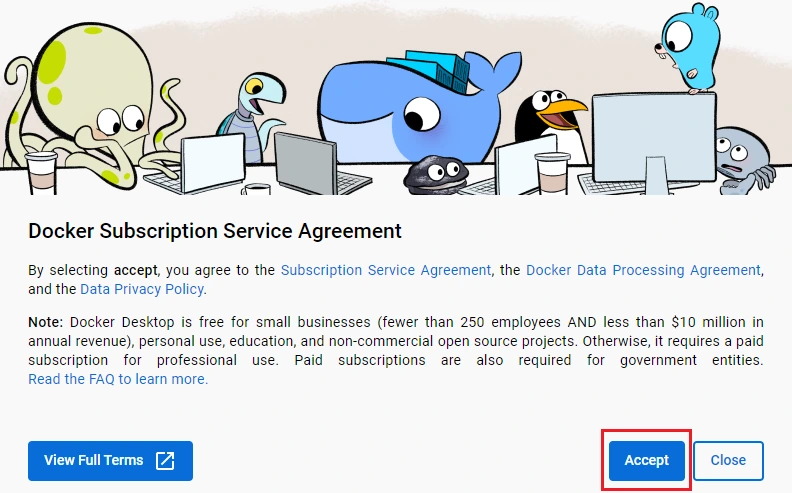
اگر در این مرحله خطای زیر نمایش داده شده بایستی وارد BIOS سیستم خود شوید و virtualization را انتخاب و enable کنید
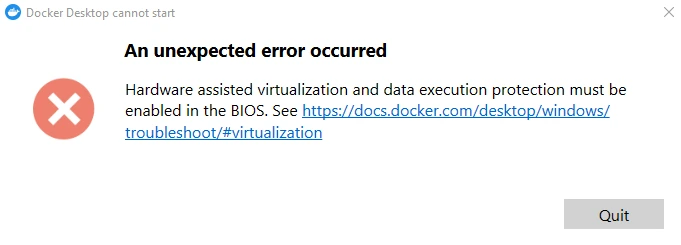
وارد bios سیستم خود شوید و به صورت شکل زیر virtualization را enable کنید
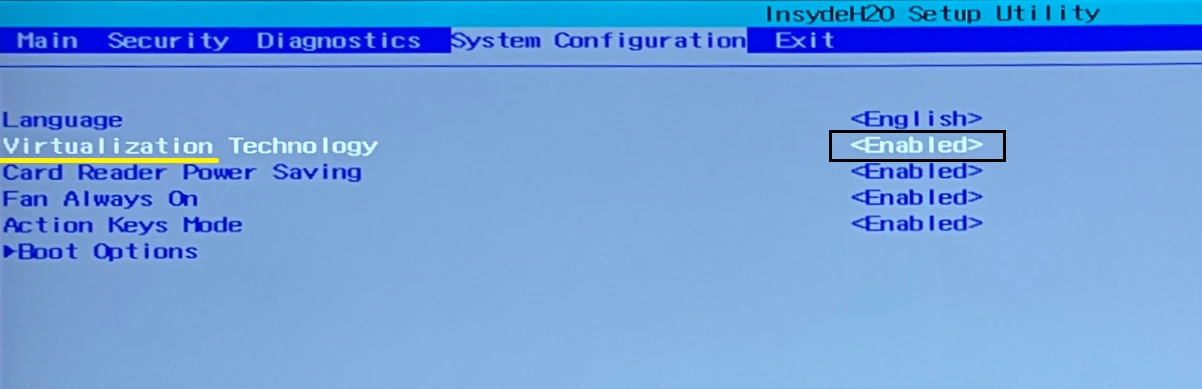
همچنین اگر خطای زیر نمایش داده شود مربوط به عدم آپدیت wsl می باشد: ( چگونه wsl را آپدیت کنم؟ )
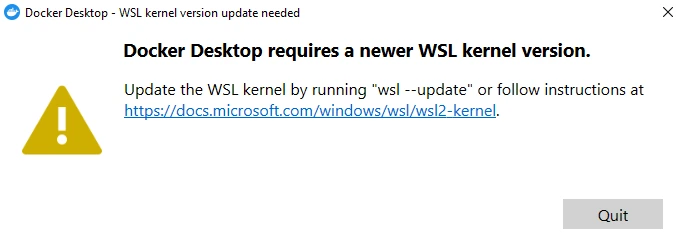
با کلیک روی ok از طریق مرورگر انتخابی شما وارد سایت داکر هاب به آدرس https://hub.docker.com/می شوید در این صورت صفحه ثبت نام مطابق شکل زیر باز خواهد شد:
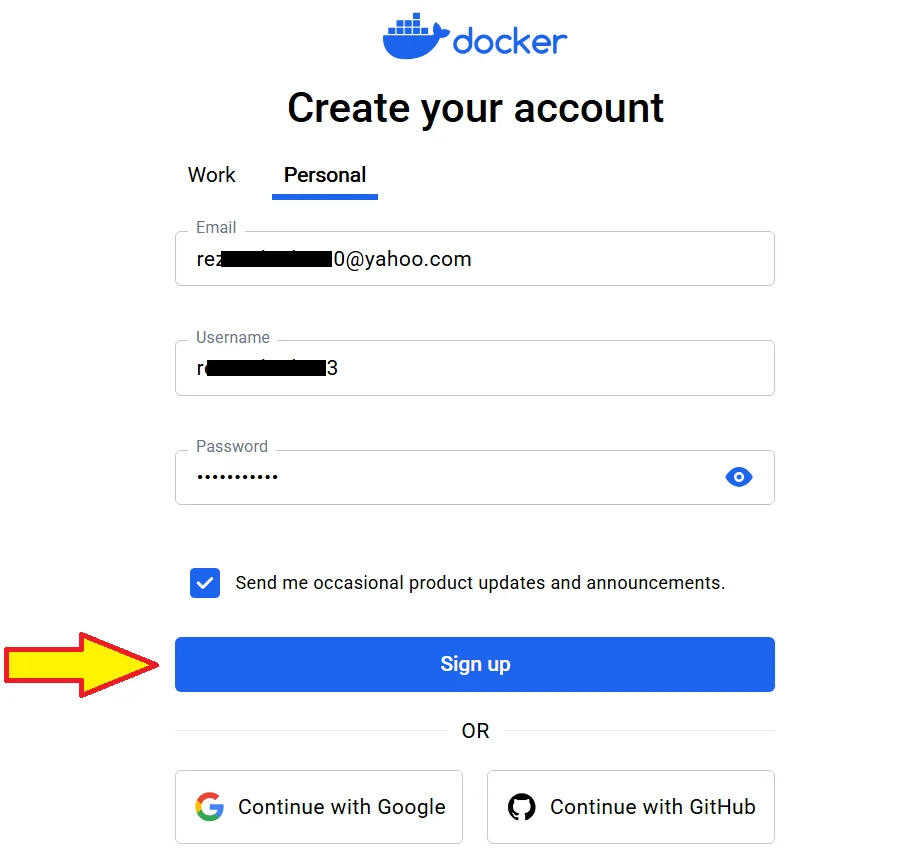
اگر به inbox ایمیلی که در مرحله قبل وارد کردید بروید خواهید دید که به صورت زیر یک ایمیل از سوی داکر هاب برای شما ارسال شده است.
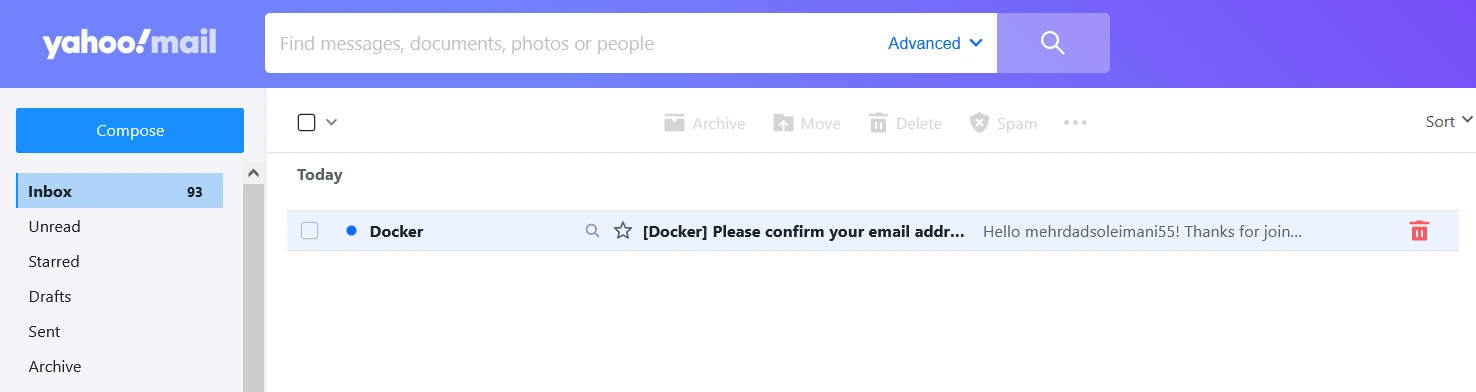
این ایمیل را باز کرده و روی گزینه verify imail address مطابق شکل زیر کلیک کنید
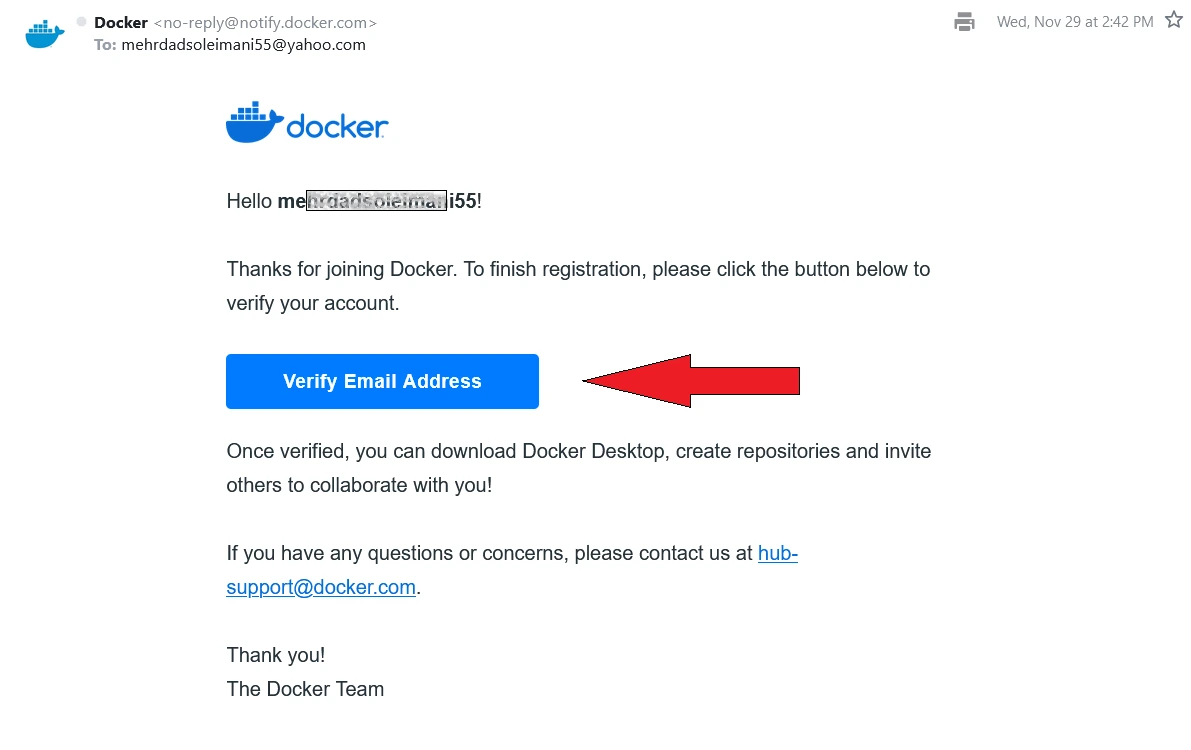
تایید ایمیل صحیح شما به صورت زیر نمایش داده خواهد شد
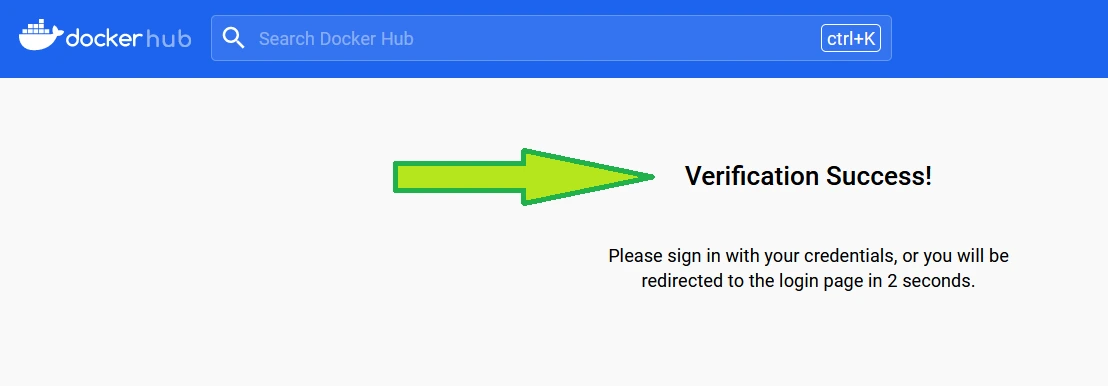
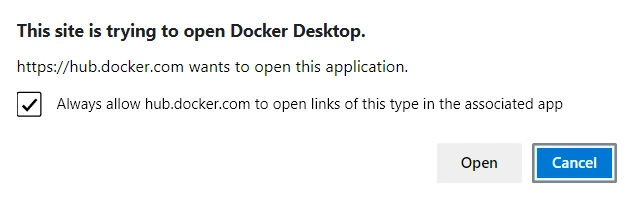
و یا روی گزینه Proceed to Docker Desktop که در شکل زیر نشان داده شده کلیک کنید تا داکر دسکتاپ شما باز شود.
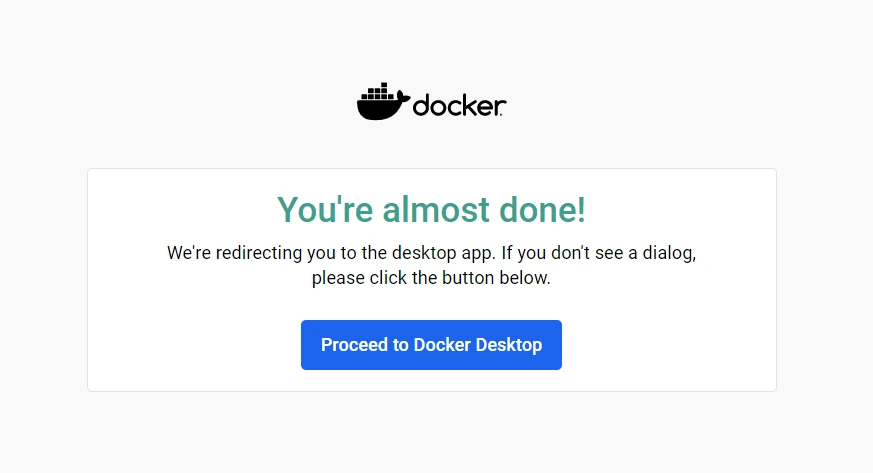
در اینصورت داکر دسکتاپ به صورت شکل زیر باز خواهد شد.
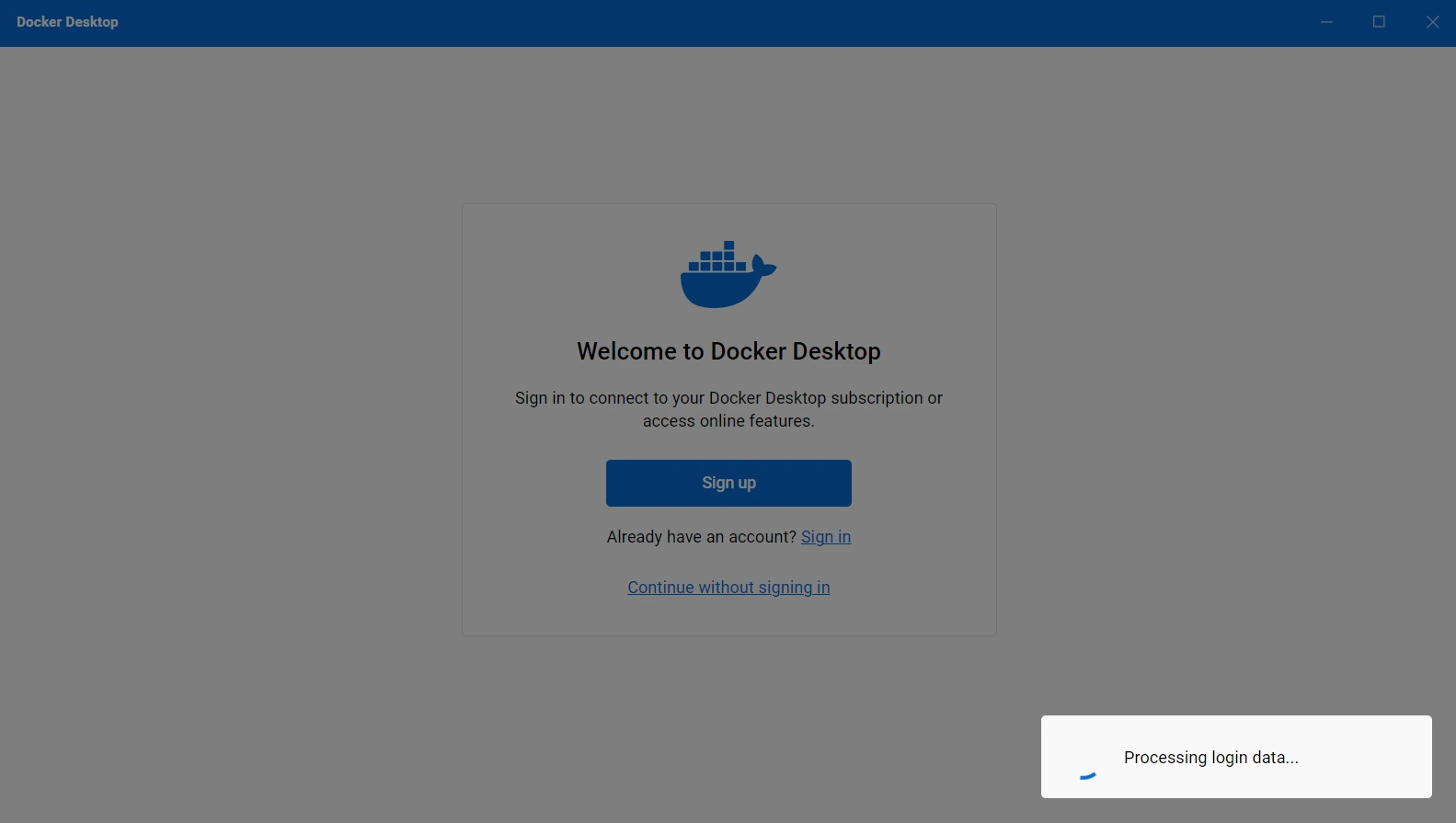
در صورتی که در حین باز شده داکر دسکتاپ با خطای زیر مواجه شدید باید فیل * تِر * شکن خود را فعال کنید و روی try again کلیک کنید
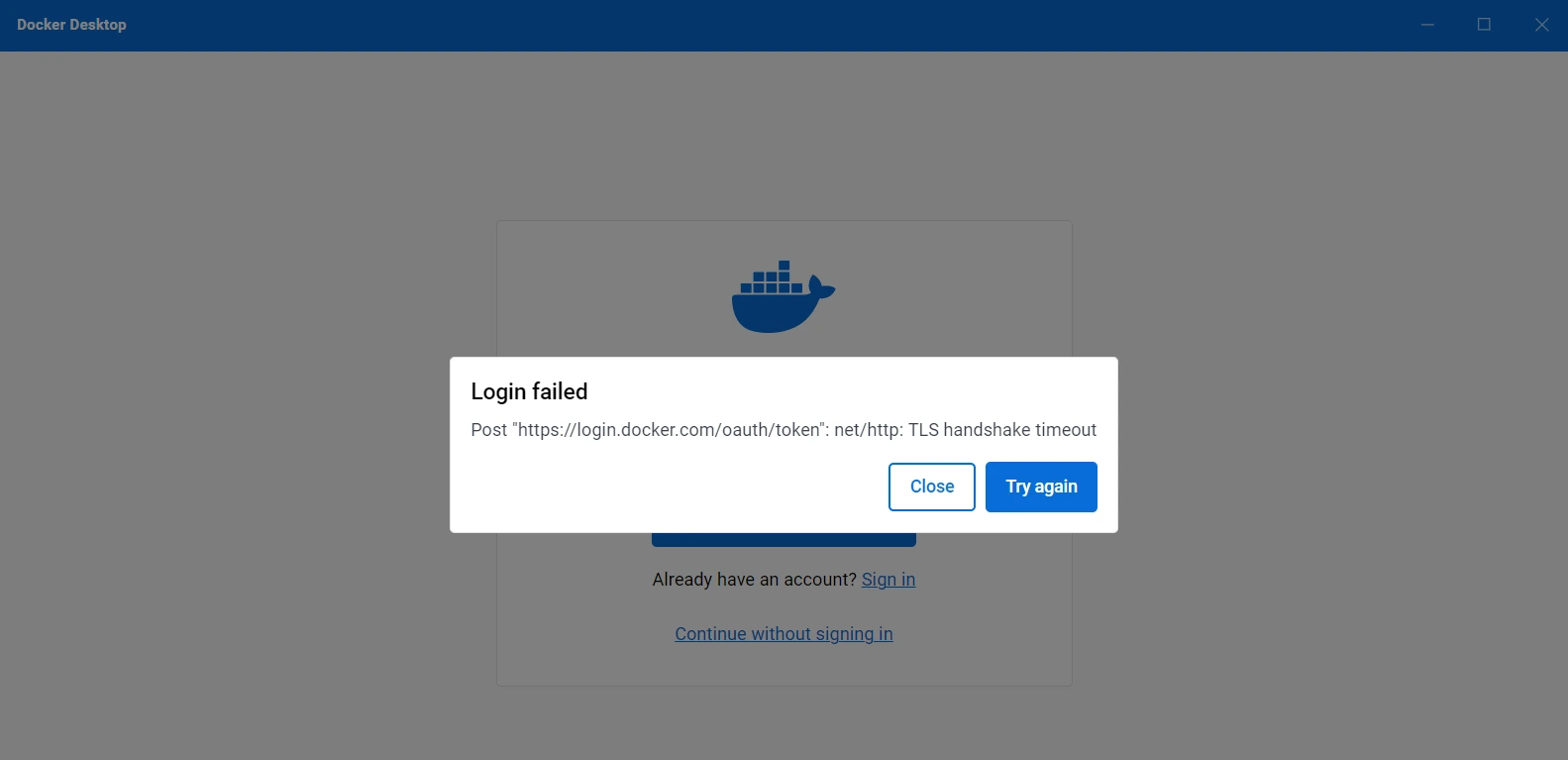
برای اولین بار قبل از نمایش صفحه اصلی داکر دسکتاپ از شما خواسته می شود علت استفاده از داکر را به صورت شکل زیر مشخص نماییدو این پنجره فقط در اولین بار استفاده از داکر دسکتاپ بعد از نصب باز می شود که شما می توانید به صورت شکل زیر از گزینه های داخل مستطیل student و از گزینه های پایین مستطیل گزینه learning and teaching را انتخاب نمایید.
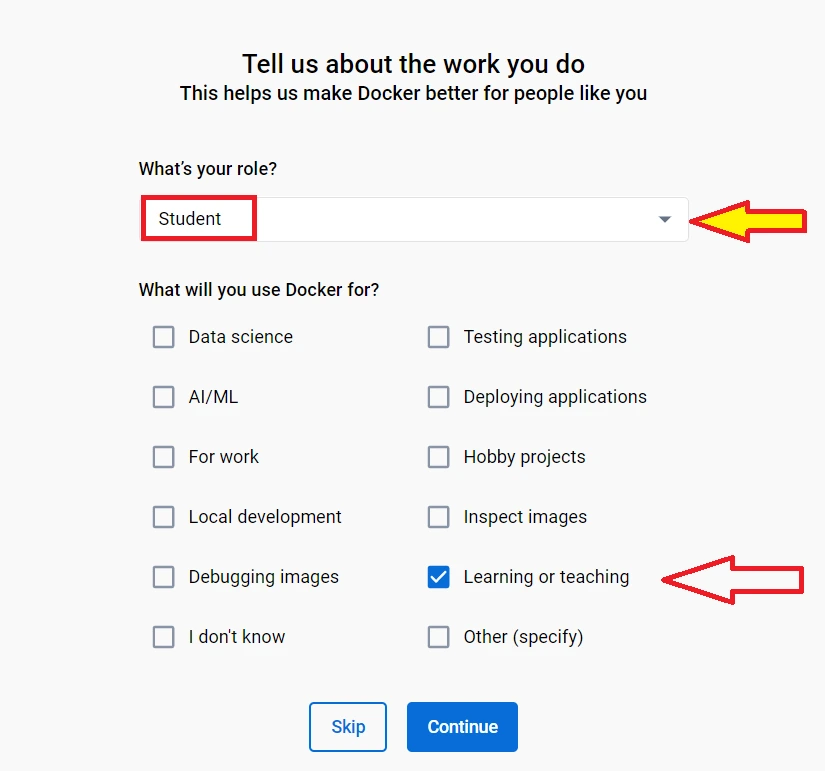
در پنجره بالا بعد از مشخص کردن علت استفاده از داکر روی continue کلیک کنید تا داکر دسکتاپ برای اولین بار به صورت زیر باز شود.